Cómo encontrar un archivo en tu disco duro (En 13 Pasos)
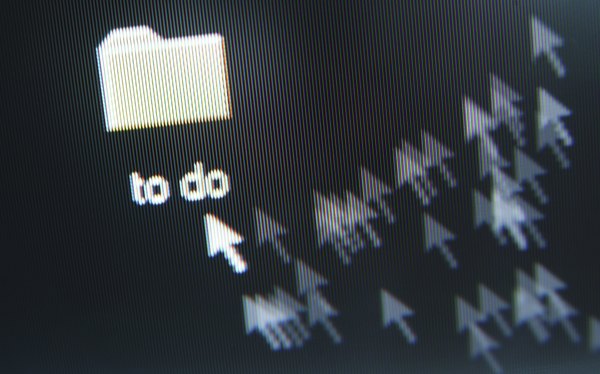
Utiliza la función de Búsqueda en tu computadora cuando hayas olvidado dónde guardaste algo, o si no recuerdas el nombre del archivo que deseas. Estas instrucciones son para Windows 98.
Localización de un archivo cuando no recuerdas el nombre del archivo
Paso 1
Repite los pasos 1, 2 y 4 que se enumeran más arriba.
Paso 2
Si te acuerdas de las palabras clave o frases contenidas en el documento, introdúcelas en el campo llamado Texto del Contenido.
Paso 3
Para utilizar una función de búsqueda más avanzada, haz clic en Opciones avanzadas. Selecciona el tipo o el formato del archivo que estás buscando (por ejemplo, Word, Adobe PageMaker o Excel).
Paso 4
Si recuerdas la fecha aproximada en que se haya creado o modificado por última vez el archivo, haz clic en Fecha. Puedes indicar entre buscar cualquier archivo que haya sido creado o modificado en un plazo de tiempo determinado.
Paso 5
Haz clic en Buscar Ahora.
Paso 6
Luego de unos instantes, recibirás una lista de todos los archivos que cumplen con los criterios especificados.
Paso 7
Haz doble clic para abrirlo, o anota la ubicación para que puedas abrir el archivo más tarde.
Encontrar un archivo cuando conoces el nombre
Paso 1
Haz clic en el menú Inicio, luego en Buscar y, a continuación, en Archivos o Carpetas.
Paso 2
Introduce el nombre del archivo en la casilla Nombre.
Paso 3
Si sabes dónde está almacenado el archivo, utiliza la función Examinar para seleccionar esa carpeta. Si no lo sabes, búscalo en el disco duro (normalmente la unidad C).
Paso 4
Coloca una marca en la casilla Buscar Subdirectorios.
Paso 5
Haz clic en Buscar Ahora. Luego de unos instantes, recibirás una lista de todos los archivos de la carpeta o unidad que has seleccionado cuyo nombre incluye las palabras que escribiste. (Por ejemplo, si has introducido "manzanas", obtendrás archivos llamados "manzanas rojas" y "manzanas Golden Delicious", además de "manzanas").
Paso 6
Haz doble clic en el archivo para abrirlo, o toma nota de la ubicación para que puedas abrirlo más tarde.
